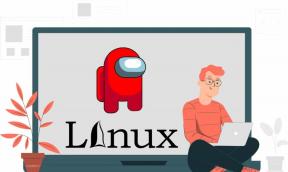Napraw osobę, która to kupiła, musi się zalogować na Xbox — TechCult
Różne / / April 06, 2023
Użytkownicy Xbox często spotykają się z osobą, która to kupiła, musi się zalogować, nawet jeśli ma ważne konto. Może się to zdarzyć z różnych powodów, przez co nie możesz uzyskać dostępu do swojej kolekcji najlepszych gier. Na szczęście istnieje wiele metod naprawy i pozbycia się błędu Xbox 0x803f9006, jak wyjaśniono poniżej.

Spis treści
- Jak naprawić błąd logowania osoby, która to kupiła, na konsoli Xbox
- Metoda 1: Poczekaj na dostępność serwera Xbox
- Metoda 2: Wstępne kroki rozwiązywania problemów
- Metoda 3: Włóż dysk z grą
- Metoda 4: Ustaw Xbox na dom
- Metoda 5: Ponownie zarejestruj urządzenie Xbox
- Metoda 6: Uruchom ponownie subskrypcję Game Pass
- Metoda 7: Ponownie dodaj konto Microsoft z konsoli Xbox
- Metoda 8: Przywracanie ustawień fabrycznych konsoli Xbox
Jak naprawić błąd logowania osoby, która to kupiła, na konsoli Xbox
Podczas próby uruchomienia wcześniej zakupionej gry użytkownicy napotykają błąd Xbox 0x803f9006. Dzieje się tak niezależnie od tego, czy masz ważne konto Xbox, czy nie. Podczas gdy problem był tymczasowy dla niektórych graczy, inni muszą wypróbować inne rozwiązanie wymienione w artykule poniżej. Ale na razie oto, co może powodować irracjonalne zachowanie konsoli Xbox:
- Twoje połączenie internetowe jest niestabilne, aby aplikacja działała normalnie.
- Xbox grozi awaria serwera.
- Podejmowałeś wiele nieudanych prób logowania, co uniemożliwia prawidłową weryfikację.
- Nie ustawiłeś konsoli Xbox jako posiadacza Game Pass.
Metoda 1: Poczekaj na dostępność serwera Xbox
Działania konserwacyjne firmy Microsoft mogą powodować problemy z serwerem dla użytkowników na całym świecie. W związku z tym możesz utracić dostęp do swojego konta, grać w gry, kupować nowe gry lub odnawiać członkostwo. Najlepszym sposobem, aby to sprawdzić, jest po prostu odwiedzić Strona stanu serwera Xbox. Tutaj nie tylko będziesz mógł sprawdzić aktualny stan serwera, ale także znaleźć wcześniejsze problemy lub błędy napotykane przez użytkowników Xbox.
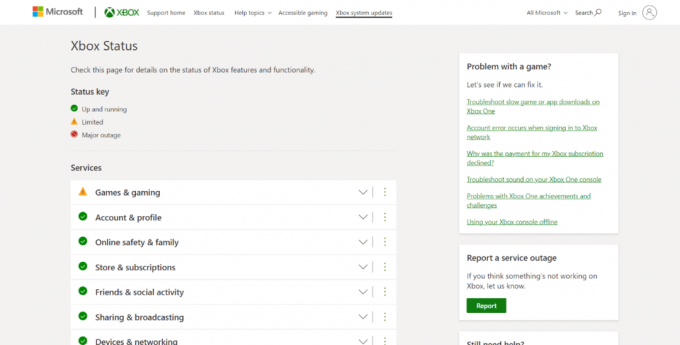
Metoda 2: Wstępne kroki rozwiązywania problemów
Twój router zajmuje się prawie wszystkim, od strumieniowego przesyłania najnowszych filmów online po kupowanie najwyżej ocenianych gier na Xbox. Tak więc, chociaż Xbox obsługuje gry offline, Twój komputer lub konsola nadal wymaga stabilnego połączenia z Internetem, aby pobierać informacje z magazynu w chmurze.
Metoda 2A: Zrestartuj router
Ale co, jeśli nieświadomie masz problemy z połączeniem internetowym? W takim przypadku możesz postępować zgodnie z naszym przewodnikiem Uruchom ponownie lub zresetuj router i modem aby nawiązać nowe połączenie. Może to również pomóc w przypadku, gdy osoba, która to kupiła, musi się zalogować.

Przeczytaj także: Napraw kod błędu Xbox Live 80072EF3
Metoda 2B: Uruchom ponownie konsolę
Ponowne uruchomienie konsoli do gier pomoże im wyczyścić dane z pamięci podręcznej i odetchnąć z ulgą. Nie spowoduje to usunięcia twoich gier ani innych przechowywanych danych, ale zwiększy ogólną wydajność i może pozbyć się wszelkich utrzymujących się problemów. Ponadto może to również pomóc w wyeliminowaniu błędu logowania osoby, która to kupiła.
1. Naciśnij i przytrzymaj Przycisk Xboxa na twoim kontrolerze.
2. Teraz wybierz Uruchom ponownie konsolę jak pokazano na poniższym obrazku.

3. Na koniec wybierz Uruchom ponownie opcję potwierdzenia i kontynuowania procesu.
Po ponownym uruchomieniu kontrolera sprawdź, czy problem został rozwiązany.
Metoda 2C: Ponownie podłącz konsolę Xbox do Internetu po ponownym uruchomieniu routera
Chociaż Xbox umożliwia granie w trybie offline, możliwe jest, że coś nie będzie działać normalnie z powodu braku odpowiedniego połączenia internetowego. Dlatego zawsze upewnij się, że masz połączenie z Internetem, zwłaszcza gdy napotykasz ten błąd.
1. Iść do Ustawienia śledzony przez Ogólny.
2. Kliknij Ustawienia sieci jak pokazano poniżej.

3. Wybierać Skonfiguruj sieć bezprzewodową.
4. Teraz wybierz swój preferowana sieć Wi-Fi połączenie i wejdź Hasło.
Nie powinno być już żadnych problemów z logowaniem lub graniem w gry.
Metoda 3: Włóż dysk z grą
Zanim przejdziesz do poprawek, upewnij się, że prawidłowo wkładasz dysk, jeśli jest to gra oparta na dysku.
- Upewnij się, że grafika na dysku z grą powinna być skierowana w stronę górnej części konsoli do gier, jeśli jest ona ustawiona poziomo.
- Podobnie powinien być skierowany w lewo, jeśli siedzi pionowo.
Jeśli wykonanie tej czynności nie rozwiąże problemu, kontynuuj czytanie artykułu, aby poznać inne rozwiązania.
Metoda 4: Ustaw Xbox na dom
Jeśli jesteś jednym z tych użytkowników, którzy używają wielu konsol Xbox na swoim koncie, możesz poinformować firmę Microsoft, która jest najważniejsza, ustawiając ją jako domową konsolę Xbox. Gdy to zrobisz, inni gracze korzystający z konsoli również uzyskają dostęp do zakupionych i przechowywanych na niej treści.
1. Zaloguj się do swojego Konto Xboxa.
2. Iść do Profil i system i wtedy, Ustawienia.

3. Wybierać Ogólny śledzony przez Personalizacja.
4. Następnie wybierz Mój domowy Xbox i wybierz Uczyń z tego moją domową konsolę Xbox potwierdzić to samo.
Przeczytaj także: Napraw niedziałające zaproszenia do gier Xbox One
Metoda 5: Ponownie zarejestruj urządzenie Xbox
Jeśli konsola Xbox nie może zidentyfikować i połączyć się z licencjonowanym kontem Game Pass, zawsze możesz spróbować zarejestrować się ponownie.
1. Zaloguj się do swojego konto Microsoft.
2. Iść do Urządzenia.
3. Kliknij na ikona z trzema kropkami obok nazwy urządzenia i wybierz Odłącz urządzenie.
4. Gdy pojawi się wyskakujące okienko, potwierdź swój wybór i wybierz Usunąć.
5. Teraz idź do Urządzenia ponownie i kliknij Dodaj urządzenie.
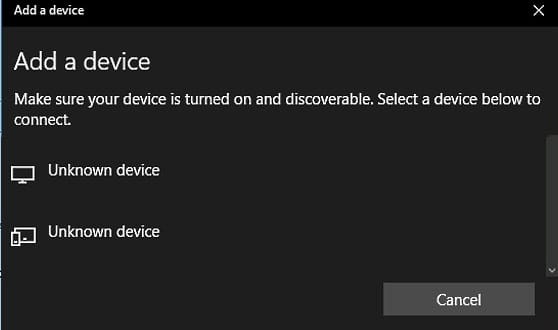
6. Wybierać Twoje urządzenie z komputera, konsoli Xbox, telefonu itp. i kliknij Następny.
7. Podążaj za instrukcje wyświetlane na ekranie i ustaw go.
Metoda 6: Uruchom ponownie subskrypcję Game Pass
Jeśli nic innego nie naprawi tego błędu, możesz zakończyć i ponownie uruchomić subskrypcję Game Pass, aby zacząć od nowa. Może to pomóc w przypadku rzadszych błędów synchronizacji konta, a także rozwiązać problem Osoba, która to kupiła, musi się zalogować błąd.
1. Iść do Usługi Microsoft i subskrypcjastrona członkostwa.
2. Przewiń w dół, aby znaleźć Abonamenty i wybierz go.
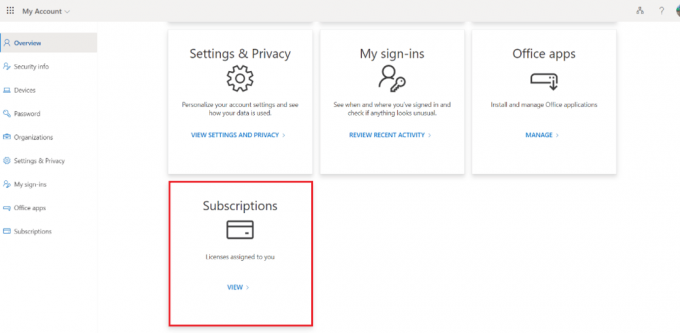
3. Znaleźć Subskrypcja chcesz zarządzać i wybierać Anuluj subskrypcje.
Notatka: Jeśli nie możesz znaleźć subskrypcji na liście, może to być subskrypcja innej firmy. W tym celu będziesz musiał skontaktuj się z odpowiednią obsługą klienta zarządzać rozliczeniami.
4. Następnie z tej samej strony ponownie uruchomić przywileje Game Pass.
Metoda 7: Ponownie dodaj konto Microsoft z konsoli Xbox
Jest to jeden z drastycznych środków naprawy błędu Xbox. W tym celu musisz usunąć istniejące konto Microsoft z Xbox i dodać je ponownie. Oto, co musisz zrobić, aby osoba, która to kupiła, musiała zalogować się na Xbox:
1. Iść do Ustawienia śledzony przez Konto > Usuń konta.

2. Wybierz konto chcesz usunąć i potwierdź swój wybór klikając na Usunąć.
3. Następnie naciśnij Przycisk Xboxa ponownie i wybierz Profil i system.
4. Iść do Dodaj lub przełącz opcję, jak pokazano, a następnie Dodaj nowe.
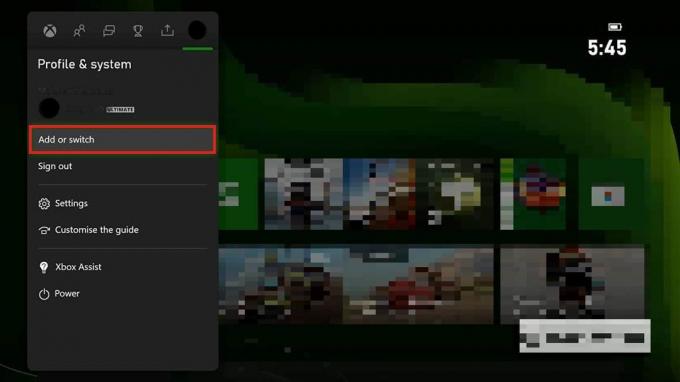
5. Wejdz do adres e-mail I hasło dla konta Microsoft, które chcesz dodać, i naciśnij Wchodzić.
Notatka: Nie wybieraj Załóż nowe konto chyba że chcesz utworzyć nowe konto Microsoft.
Sprawdź, czy to rozwiąże problem z zalogowaniem się osoby, która to kupiła.
Przeczytaj także:Napraw błąd 0x87de2712 Xbox One
Metoda 8: Przywracanie ustawień fabrycznych konsoli Xbox
Powinieneś resetować swoje urządzenia i konsole do gier tylko wtedy, gdy inne metody nie rozwiązały problemu. Wykonanie twardego resetu lub resetu do ustawień fabrycznych spowoduje usunięcie wszystkich danych, w tym zakupionych gier i danych logowania.
1. wciśnij Przycisk Xboxa i idź do Profil i system > Ustawienia jak pokazano poniżej.

2. Wybierać Informacje o konsoli pod System kartę, jak pokazano.

3. Następnie wybierz Zresetuj konsolę pod Informacje o konsoli.
Notatka: Konsola wyświetli dwie opcje na ekranie:
- Zresetuj i usuń wszystko i
- Zresetuj i zachowaj moje gry i aplikacje.
4. Wybierz poprzednia opcja aby przywrócić ustawienia fabryczne konsoli Xbox i pozbyć się wszystkiego.

Często zadawane pytania (FAQ)
Q1. Dlaczego jest napisane, że osoba, która to kupiła, musi się zalogować?
Odp. Jest to częsty błąd, z którym często borykają się użytkownicy Xboksa. Jak wspomniano wcześniej, przyczyną tego problemu może być słabe połączenie internetowe, przestój serwera, nieprawidłowe dane logowania itp.
Q2. Dlaczego mój Xbox mówi, że muszę się zalogować przy użyciu konta, za pomocą którego kupiono grę?
Odp. Aby grać w dowolną grę na konsoli Xbox, musisz być kupującym, który dokonał zakupu. Możesz również poprosić kupującego o zalogowanie się lub ustawienie konsoli jako domowej konsoli Xbox.
Q3. Dlaczego moja konsola Xbox nie pozwala mi zalogować się do konta?
Odp. Jeśli Twoja konsola Xbox nie pozwala Ci zalogować się na swoje konto, możesz spróbować uruchomić ją ponownie. W tym celu naciśnij i wybierz Uruchom ponownie. Po ponownym uruchomieniu konsoli wprowadź dane logowania i spróbuj zalogować się ponownie.
Zalecana:
- Napraw Netflix, który nie działa na LG Smart TV
- 8 sposobów naprawy pomarańczowego światła na PS4
- Jak zmienić dane karty na Xbox One
- Czy Xbox Series X może leżeć na boku?
Ostatnią rzeczą, jakiej ktokolwiek chce podczas grania na Xboksie, jest osoba, która to kupiła, musi się zalogować błędy i przerwane sesje gry. Jest to nie tylko irytujące, ale także czasochłonne. Na szczęście wspomnieliśmy o 10 najlepszych sposobach na pozbycie się go i jak najszybszy powrót do gry.
Elon jest pisarzem technicznym w TechCult. Od około 6 lat pisze poradniki i porusza wiele tematów. Uwielbia omawiać tematy związane z systemem Windows, Androidem oraz najnowszymi sztuczkami i wskazówkami.